
Wenn Ihr iPhone sagt kein Service, bedeutet dies, dass Sie auf Ihrem Gerät keine Anrufe tätigen oder entgegennehmen können. Das kann frustrierend sein, weil wir unser Gerät ohne Service nicht genießen können. Nachfolgend zeigen wir Ihnen, wie Sie Fehler beheben können kein Dienst auf dem iPhone. Die folgenden Methoden funktionieren auf allen iPhones wie dem iPhone 7, 7 Plus, iPhone 8, SE 2020, iPhone X, XR, XS, XS Max, iPhone 11, 11 Pro, 11 Pro Max und sogar die iPhone 12-Serie.
Related:
Methode 1: Überprüfen Sie Ihren Netzbetreiber
Einige Netzbetreiber kündigen den Kundendienst aus ihnen bekannten Gründen. Früher gab es einen Fall, in dem das iPhone-Netzwerk wegen Verdachts auf betrügerische Aktivitäten getrennt wurde. Sie sollten Ihren Mobilfunkanbieter anrufen und wissen, ob das Problem von ihm stammt. Wenn das Problem nicht von Ihrem Netzbetreiber herrührt, sollten Sie mit der nächsten Methode fortfahren.
Methode 2: Nehmen Sie Ihre Sim-Karte heraus.
Ihre iPhone-SIM-Karte ist wahrscheinlich die Ursache. Ich habe das schon einmal erlebt und nachdem ich meine SIM-Karte entfernt und wieder eingesetzt habe, kommt das Netzwerk zurück. Alles, was Sie tun müssen, ist, Ihr iPhone auszuschalten, die SIM-Karte zu entfernen, sie zu reinigen, um Staub oder Schmutz zu entfernen, und sie dann wieder auf Ihr iPhone zu legen und zu prüfen, ob der Dienst wieder verfügbar ist. Wenn jedoch weiterhin kein Dienst angezeigt wird, sollten Sie die nächste Methode ausprobieren.
Methode 3: Aktualisieren Sie die Software und die Netzbetreibereinstellungen Ihres iPhones
Sie sollten Ihr iPhone auf die neueste Version aktualisieren, wenn ein Update verfügbar ist. Führen Sie dazu die folgenden Schritte aus. Verbinden Sie sich mit WLAN und gehen Sie zu Einstellungen -> Allgemeines -> Software-Update.. Wenn jedoch kein Update verfügbar ist, gehen Sie zu Einstellungen -> Allgemeines -> Über uns um nach einer Aktualisierung der Netzbetreibereinstellungen zu suchen. Bleiben Sie etwa 10 Sekunden lang in den Einstellungen und wenn keine Popups angezeigt werden, sind Ihre Netzbetreibereinstellungen auf dem neuesten Stand.
Für diejenigen, die keinen Zugang zu WiFi haben, sollten Sie Ihr iPhone mit einem Computer verbinden und über iTunes nach Updates suchen. iTunes erkennt Ihr iPhone automatisch und installiert das Update, falls eines verfügbar ist. Wenn Sie nach der Aktualisierung Ihres iPhones immer noch keinen Dienst sehen, sollten Sie mit der nächsten Methode fortfahren.
Methode 4: Netzwerkeinstellungen zurücksetzen
Das Zurücksetzen der Netzwerkeinstellungen Ihres Geräts auf die Standardeinstellungen kann auch alle Netzwerkprobleme beheben. Probieren Sie es also aus, ohne Zeit zu verlieren. Um Ihre Netzwerkeinstellungen zurückzusetzen, gehen Sie zu Einstellungen -> Allgemeines -> Zurücksetzen -> Netzwerkeinstellungen zurücksetzen. Geben Sie Ihren iPhone-Passcode ein und tippen Sie auf Netzwerkeinstellungen zurücksetzen.
Methode 5: Überprüfen Sie Ihre Netzwerkeinstellungen
Möglicherweise liegt das Problem an Ihren Mobilfunknetzeinstellungen. Lassen Sie uns zur Sicherheit prüfen, ob die Einstellungen noch in Ordnung sind. Diese Einstellung variiert je nach verwendetem iPhone-Modell. Für diejenigen in den United-Einstellungen gehen Sie zu Zelluläre Datenoptionen -> Roaming und vergewissern Sie sich, dass Voice Roaming aktiviert ist. Außerdem sollten Sie zu gehen Einstellungen -> Carriers und deaktivieren Sie die automatische Anbieterauswahl. Wählen Sie dann manuell aus, mit welchem Mobilfunknetz Sie sich verbinden möchten. Wenn Sie diese Option auf Ihrem iPhone nicht sehen, ist es immer noch ein normaler Schritt zur nächsten Methode.
Methode 6: Flugzeugmodus umschalten
Dies ist der einfachste Weg, um keinen Dienst auf meinem Gerät zu reparieren. Es funktioniert jedoch wie Magie und ich glaube, es wird auch für Sie funktionieren. Sie können auf diese Einstellung auf Ihrem iPhone zugreifen, indem Sie zu gehen Einstellungen > Allgemeines > Flugzeug-Modus. Schalten Sie es jetzt ein und warten Sie 1 Minute und schalten Sie es wieder aus.
Sie können auf diese Einstellung auch zugreifen, indem Sie auf einem beliebigen Bildschirm nach unten wischen, und das Kontrollzentrum wird angezeigt. Dort können Sie auf das Flugzeugzeichen in der oberen linken Ecke oder auf das Kontrollzentrum tippen, um es einzuschalten und später nach einer Minute auszuschalten.
Methode 7: Überprüfen Sie Ihr Datum und Ihre Uhrzeit
Stellen Sie sicher, dass Datum und Uhrzeit auf Ihrem iPhone korrekt sind. Sie können die Option Automatisch festlegen aktivieren. Sie können dies tun, iPhone mit WLAN verbinden und zu gehen Einstellungen > Allgemeines > Datum und Uhrzeit und dann einschalten“Automatisch einstellen".
Methode 8: Setzen Sie Ihre iPhone-Einstellungen zurück
Sie sollten versuchen, Ihre iPhone-Einstellungen zurückzusetzen. Befolgen Sie dazu die folgende Methode…
Schritt 1: Auf deinem iPhone Einstellungen
Schritt 2: Gehen Sie zu Allgemeines und Tippen Sie auf Zurücksetzen.
Schritt 3: Wählen Sie nun aus Alle Einstellungen zurücksetzen und geben Sie Ihren Passcode ein, wenn Sie dazu aufgefordert werden.
Schritt 4: Zylinderkopfschrauben Alle Einstellungen zurücksetzen zu bestätigen.
Methode 9: Setzen Sie Ihr iPhone mit iTunes auf die Werkseinstellungen zurück
Diese Methode kann den Kein Dienst auf Ihrem iPhone leicht beheben, aber bevor Sie fortfahren, sollten Sie Ihr iPhone sichern. Wenn Sie Ihr Gerät über iTunes wiederherstellen, wird alles gelöscht, was Sie auf Ihrem iPhone haben. Unten erfahren Sie, wie Sie Ihr iPhone wiederherstellen.
Schritt 1: Stellen Sie sicher, dass Sie über eine starke Internetverbindung und die neueste Version von iTunes auf Ihrem PC verfügen.
Schritt 2: Verbinden Sie Ihr iPhone mit einem Lightning-USB-Kabel mit Ihrem PC.
Schritt 3: Klicken Sie auf Wiederherstellen auf der Registerkarte Zusammenfassung.
Schritt 4: Jetzt versucht iTunes zuerst, die Firmware herunterzuladen, bevor die Wiederherstellung beginnt. Sie sollten warten, bis der Vorgang abgeschlossen ist.
Schritt 5: Sobald der Vorgang abgeschlossen ist, können Sie Ihr iPhone nun als neues Gerät einrichten.
Methode 10: Kein Dienst nach Update?
Wenn nach dem Upgrade Ihres iPhones auf die neueste Version kein Dienst angezeigt wird.
Wenn dieses Problem möglicherweise nach dem Update auf iOS 12 oder iOS 13 auftritt, finden Sie unten, wie Sie es beheben können.
1. Sie sollten Ihre Mobilfunkdaten deaktivieren, indem Sie auf gehen Einstellungen > Cellular. Danach sollten Sie die aktivieren Flugzeug-Modus und einige Sekunden eingeschaltet lassen. Schalten Sie es aus und aktivieren Sie die Mobilfunkdaten.
2. Sie sollten Ihr iPhone neu starten und sehen, was passiert.
3. Entfernen Sie Ihre SIM-Karte und legen Sie sie erneut ein.
4. Sie sollten Ihre Netzwerkeinstellungen zurücksetzen, indem Sie auf gehen Einstellungen > Allgemeines > Zurücksetzen > Netzwerkeinstellungen zurücksetzen. Tippen Sie nun zur Bestätigung auf Netzwerkeinstellungen zurücksetzen.
Immerhin, gesagt und getan, und Ihr iPhone zeigt immer noch keinen Dienst an. Das Problem könnte wahrscheinlich von der Hardware herrühren. Entweder ist Ihr iPhone von Wasser oder Flüssigkeit betroffen. In einer solchen Situation haben Sie keine andere Wahl, als es in eine Apple Genius-Bar zu bringen. Sie können einen Termin mit ihnen vereinbaren, damit sie Ihr Gerät reparieren, ohne Ihre Zeit hier zu verschwenden.
Viel Glück und vergessen Sie nicht, das Kommentarfeld zu verwenden und uns mitzuteilen, wie Sie Ihr iPhone ohne Service reparieren konnten.

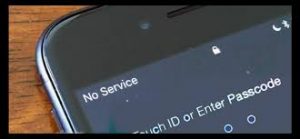






Hinterlassen Sie uns einen Kommentar